This might take a few minutes. det skulle inte ofta vara ett problem om Microsoft lade till en beräknad timer, för att veta ungefär hur många minuter a Windows 11 update för att slutföra denna process. Som han gör Apple när operativsystemet uppdateras macOS.
Som vi är vana vid behöver operativsystemen en omstart för att installera mer konsekventa uppdateringar, särskilt de som medför stora kärnförändringar.
Många användare är förvirrade av väntetiden för att sätta upp uppdateringar, när den blå skärmen visas med This might take a few minutes. Don’t turn off your PC.
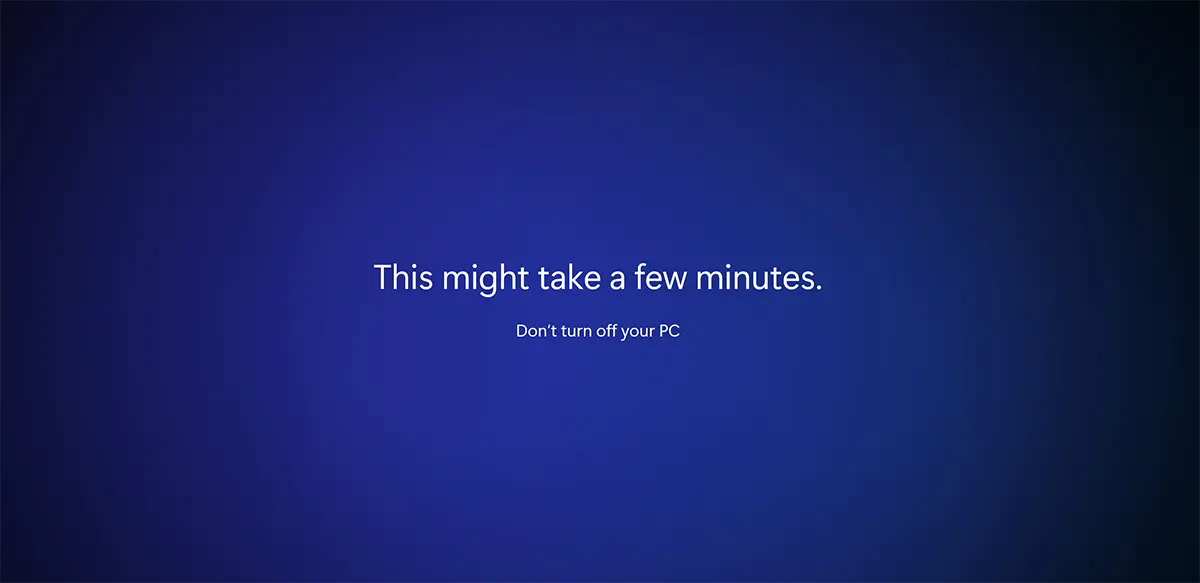
För det mesta, den bästa fixen Windows 11 Update, det är dags.
Koppprins
Fixera: This might take a few minutes. Stäng inte av din dator.
Den första lösningen, som jag sa ovan, är... tid. Ge din dator mer tid att slutföra installationen av uppdateringen Windows.
Tid och tålamod
Beroende på mängden uppdateringar och datorns hårdvaruprestanda kan denna process ta från 3-5 minuter till mer än en halvtimme. Om den här skärmen verkar ha fastnat är det möjligt att allt faktiskt fungerar normalt och operativsystemet kommer att startas efter ett tag.
Tålamod är den bästa lösningen på detta problem Windows 11 updates.
Ctrl + Alt + Del
När tangenterna trycks ned samtidigt: Control + Alt + Delete avbryta den aktuella processen där kommandot exekveras. I det scenariot där systemet inte är låst, bör användarens inloggningsskärm visas på Windows (Inloggningsskärm).
Starta om datorn – Stäng av
Efter en längre väntan, om du kom till slutsatsen att datorn förblev blockerad och processen Windows 11 update den är inte längre klar, en utgång från denna skärm och lösningen på problemet är "kall omstart".
Håll ned "ström"-knappen i några sekunder och vänta tills datorn eller bärbara datorn är helt stängd. Vänta 3-4 sekunder och starta om. Det kommer troligen att gå in i en kort process för att återgå till tillståndet före uppdateringarna.
Återuppta uppdateringsprocessen.